Como ativar/desativar o TalkBack no Android
Os smartphones Android não são apenas inteligentes por causa do hardware e de todas as coisas que podem ser feitas neles. Eles também são inteligentes porque permitem que pessoas com baixa visão ou baixa visão, uma ótima maneira de usar e explorar os dispositivos. Eles têm um embutido TalkBack or assistente de voz característica. Com isso, os usuários podem obter feedback em áudio para o conteúdo da tela e outras opções que estão disponíveis ali. Dessa forma, fica mais fácil para pessoas com baixa visão ou deficientes visuais operarem o aparelho.
Ele fornecerá feedback de áudio para todas as partes da tela em que tocarem, tornando-o um método confiável para usar smartphones. Agora, ativar ou ativar o talkback no dispositivo Android é muito fácil, mas desativá-lo pode ser um pouco fora da caixa, pois o dispositivo no modo talkback funciona de maneira diferente do normal. Aqui, forneceremos as etapas necessárias para ativar/desativar o talkback em dispositivos Android.
Conteúdo
Modo TalkBack/Assistente de voz
Usamos o Samsung Galaxy S8 para demonstrar como ativar e desativar o talkback em dispositivos Android. As etapas serão semelhantes a todos os outros dispositivos Android, mas o termo TalkBack pode ser diferente. No nosso caso, é Assistente de voz.
Ativar o TalkBack
- O modo TalkBack pode ser facilmente ativado acessando o Configurações cardápio. Aqui navegue e pesquise Acessibilidade e depois toque nele.
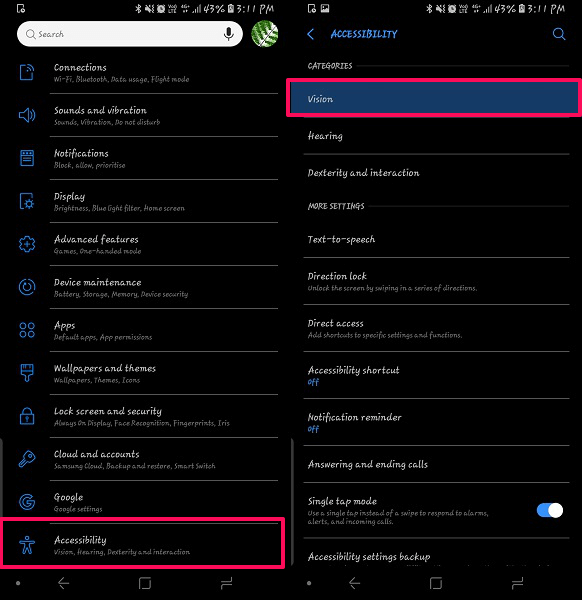
- Dentro do menu Acessibilidade, nas categorias fornecidas, selecione Visão. Agora, você poderá ver Assistente de voz. Selecione.

- Aqui ligue o interruptor como mostrado na imagem à direita acima. Em seguida, ele pedirá permissão e mostrará como funcionará. Toque OK e você ativou o talkback com sucesso no seu dispositivo Android.
Alguns dos dispositivos podem não ter uma chave de alternância, em vez disso, haverá outra opção, como Ligar/Desligar. O dispositivo funcionará de forma diferente neste modo. Por exemplo, você terá que tocar duas vezes para selecionar uma opção na tela, use dois dedos para deslizar ou navegar pelas páginas e algumas outras. O dispositivo também fornecerá tutoriais para usar o modo TalkBack corretamente. Recomendamos fazer o tutorial para entender o uso com mais clareza.
Desativar o TalkBack
Agora, como o dispositivo funciona de maneira um pouco diferente no modo talkback, siga as etapas fornecidas para desativá-lo ou desativá-lo.
- Para desbloquear o telefone no modo talkback, deslize a tela de bloqueio com dois dedos. Em seguida, forneça o padrão ou senha para desbloquear seu dispositivo, se você tiver definido algum. Se você tiver uma senha, então duplo toque em cada dígito/palavra para selecioná-lo.
- Agora usa dois dedos e deslize para baixo para abrir o painel de notificações. Aqui toque uma vez no ícone de configurações. Isso marcará o ícone de configurações. Agora toque duas vezes no mesmo ícone ou em qualquer lugar na tela para abrir o menu de configurações.
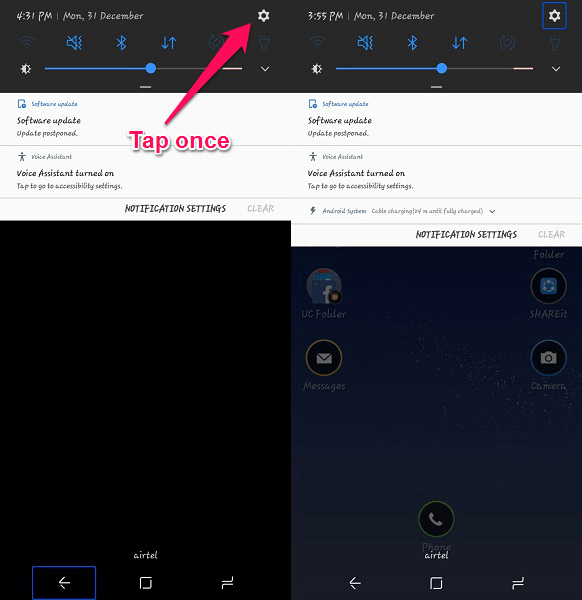
Observação: Em outros dispositivos, toque no ícone da gaveta de aplicativos uma vez e quando uma caixa aparecer nesse ícone, toque duas vezes nele para abrir a lista de aplicativos. Agora faça o mesmo para abrir o menu de configurações na lista de aplicativos.
3. Da mesma forma, abra o Acessibilidade menu tocando uma vez e, em seguida, tocando duas vezes e chegar a Assistente de voz menu abrindo a opção desejada por toque duplo.
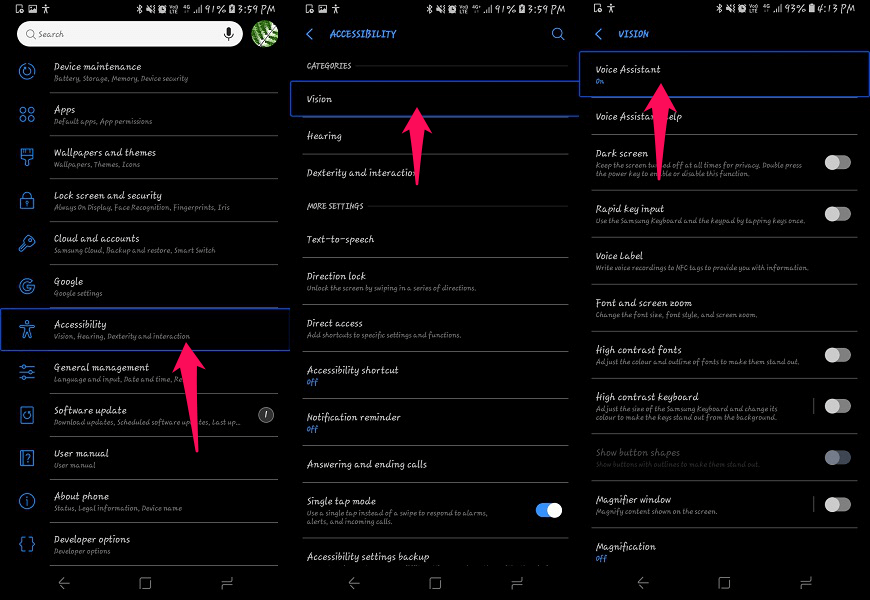
4. Em seguida, desligue a chave seletora da mesma maneira, ou seja, toque na opção e a caixa irá aparecer em torno dessa opção, então duplo toque para abrir ou aplicar as configurações desejadas. Em seguida, selecione OK no menu pop-up e ele será desligado.
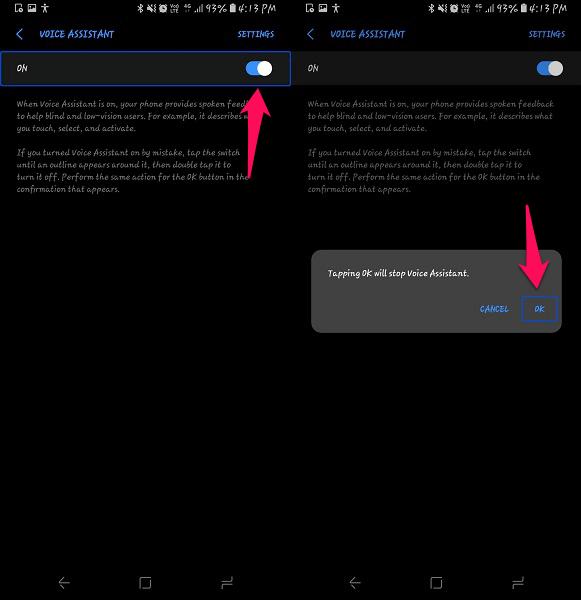
Leia também: Como alterar as configurações de DNS no Android
Resumindo
Com as etapas fornecidas, você pode ativar e desativar facilmente o recurso TalkBack ou assistente de voz em seus dispositivos Android. Lembre-se, seu smartphone funcionará de maneira incomum no modo TalkBack, portanto, é aconselhável fazer o tutorial que o dispositivo fornece após ativá-lo.
Artigos Mais Recentes